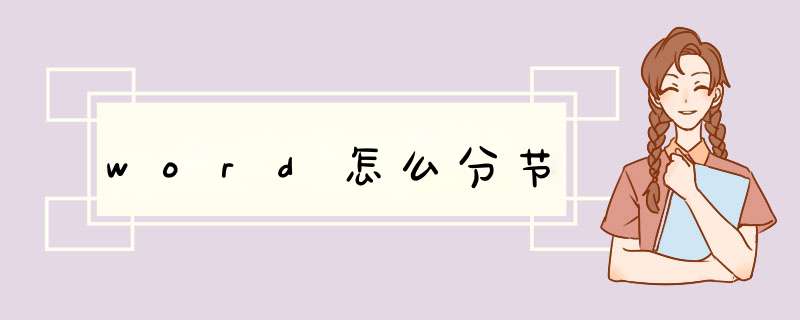
方法如下:
工具/原料:ASUS-FX50、win7系统、office 2017。
1、首先,我们打开word文档,然后将鼠标光标移至需要插入分节符的位置。
2、然后点击word菜单栏的布局,如图所示。
3、点击布局后,再点击展开分隔符,即可看到有分页符和分节符了。
4、可以看到分节符有4种,常用的我们点击选择分节符——下一页,即可在下一页开始新节了。
5、我们显示编辑标记后,即可看到已经成功插入分节符了。
1、打开word文档,然后输入一些文字也可以不输。
2、打开word文档后,点击工具栏中的页面布局,然后选择页面布局中的分隔符,下拉分隔符之后,点击选择分节符就可以了。
3、插入分节符之后,在这里点击其中的下一页,光标就跑到了word第二页,那么第一页里所有的格式,排版等都会与第二页分开设置了。
1、以电脑 Windows7,Word2019为例。首先我们要确定Word文本中需要分节位置。然后我们在菜单栏中点击“布局”菜单。
2、在这个布局栏中选中点击“分隔符”。然后我们要选择需要的分节符,
3、下一页分节符选项用于插入一个分节符,并在下一页开始新的节,常用于在文档中开始新的章节,连续是接着上一段的结尾,新一行。
4、偶数页,是插入分节符,并在下一偶数页开始新节,奇数页,是插入分节符,并在下一奇数页开始新节。
欢迎分享,转载请注明来源:内存溢出

 微信扫一扫
微信扫一扫
 支付宝扫一扫
支付宝扫一扫
评论列表(0条)